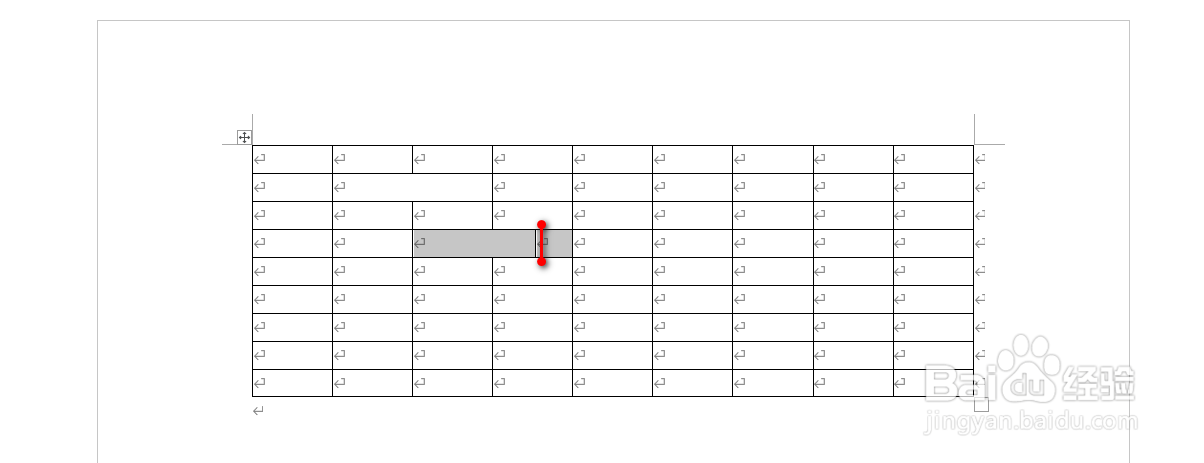word怎么改变表格中单元格的宽度
1、如图为一个含有表格的文档示例,具体如图所示:
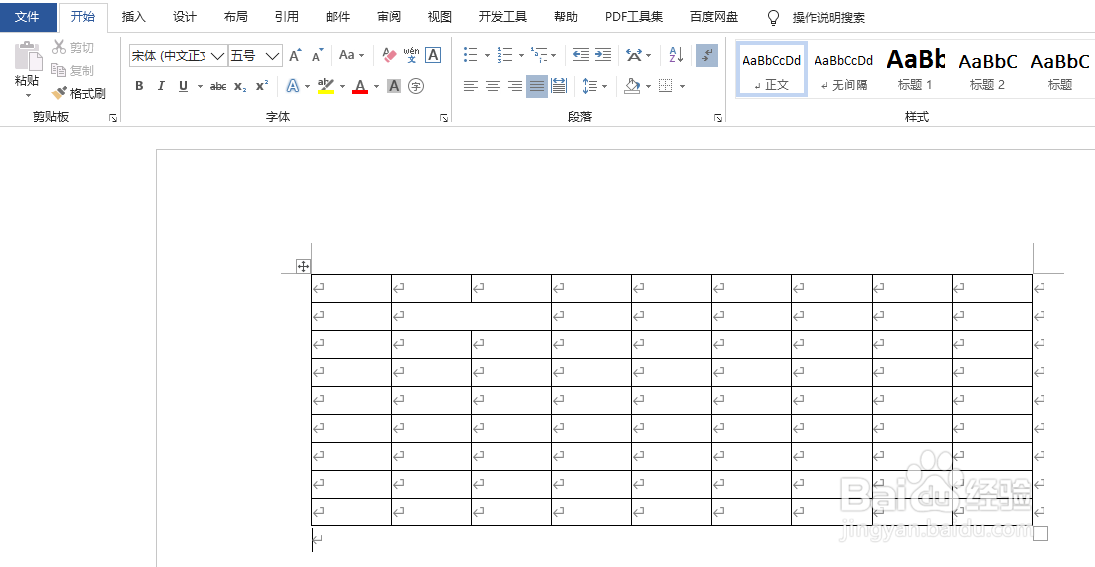
2、鼠标光标移动到目标单元格,并将光标移动到单元格的一侧,并向右拖动,具体如图所示:
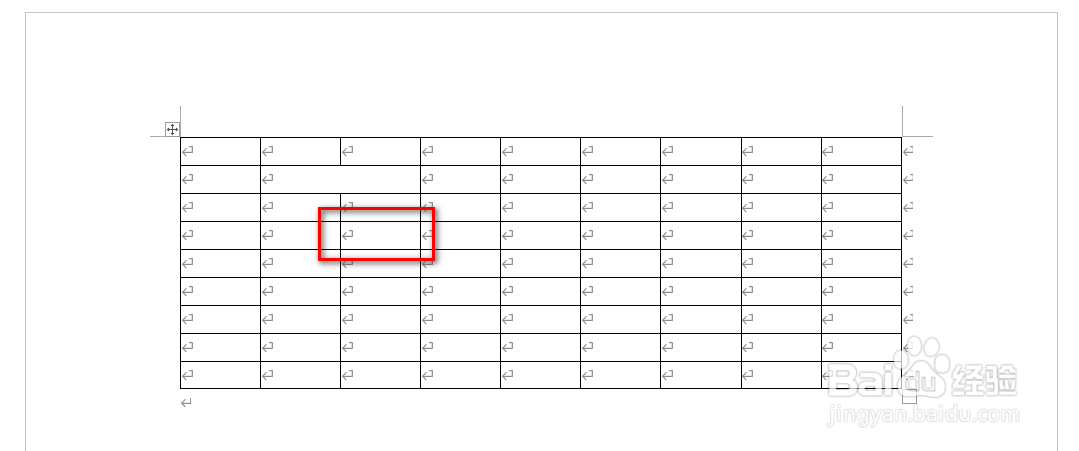
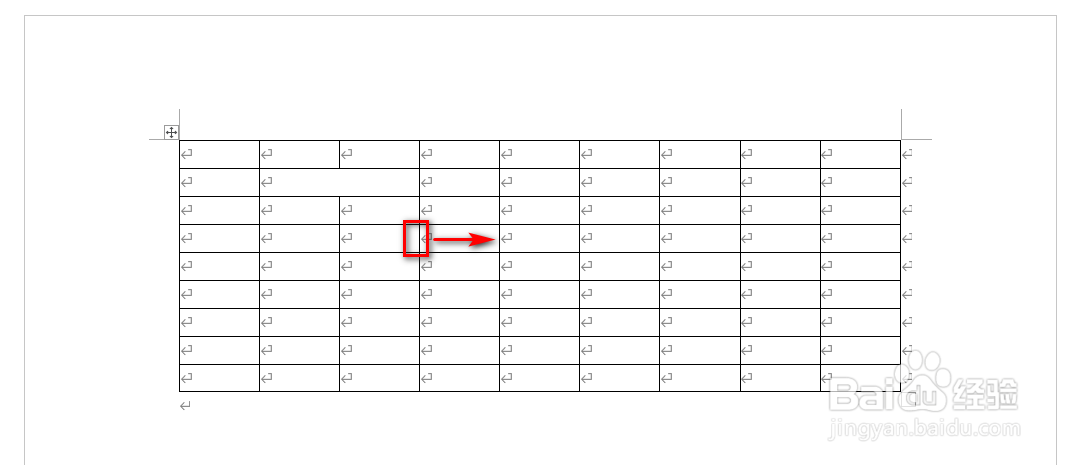
3、然后可以看到目标单元格所在列的多个单元格的宽度都发生了变化,具体如图所示:
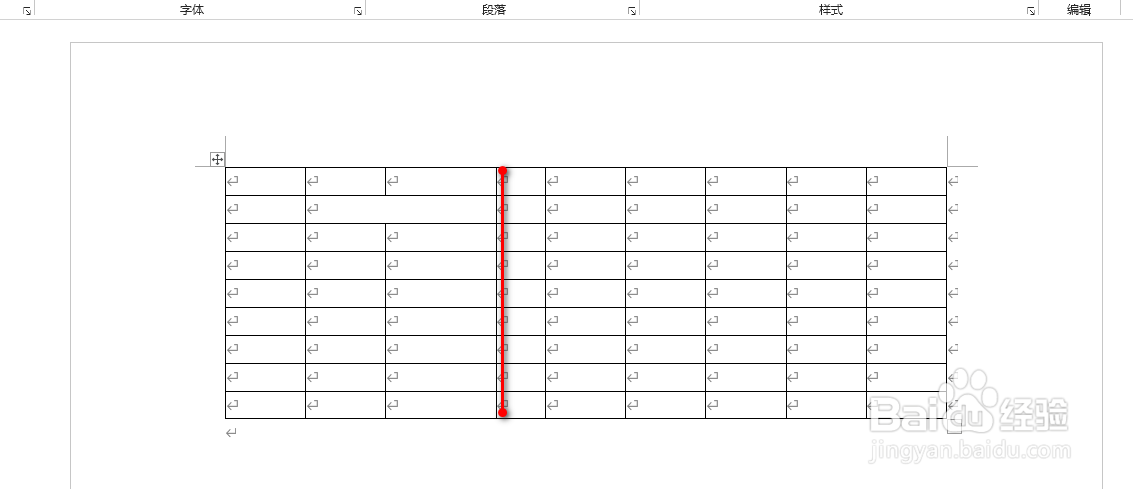
4、如果只修改某个单元格的宽度,选中单元格及其相邻的单元格,具体如图所示:
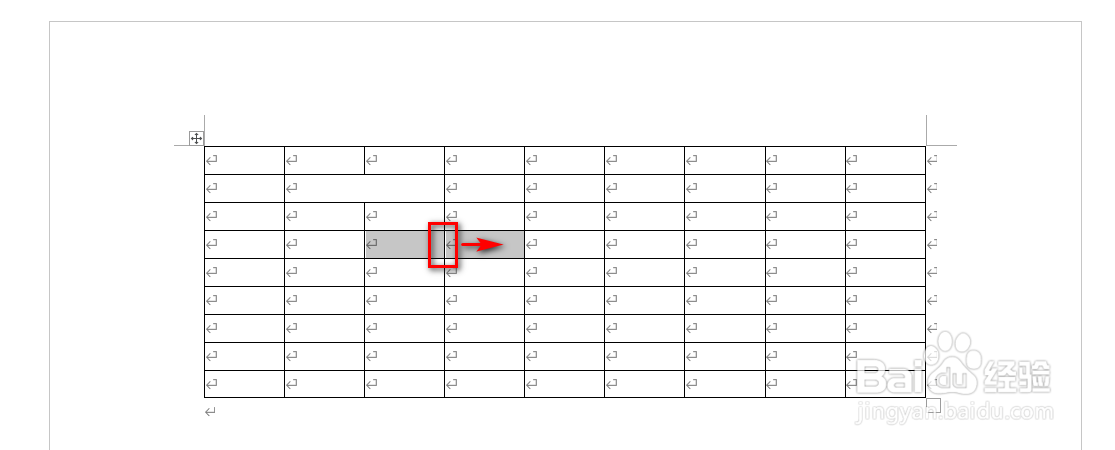
5、光标再次移动到单元格的一侧,并再次向右(或向左)拖动,从而单独改变该单元格的宽度,具体如图所示:
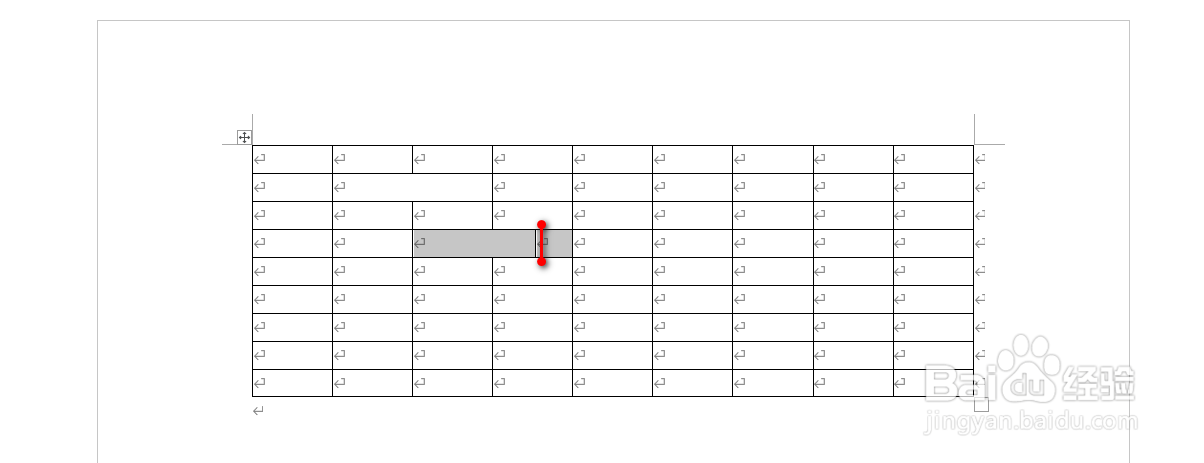
1、如图为一个含有表格的文档示例,具体如图所示:
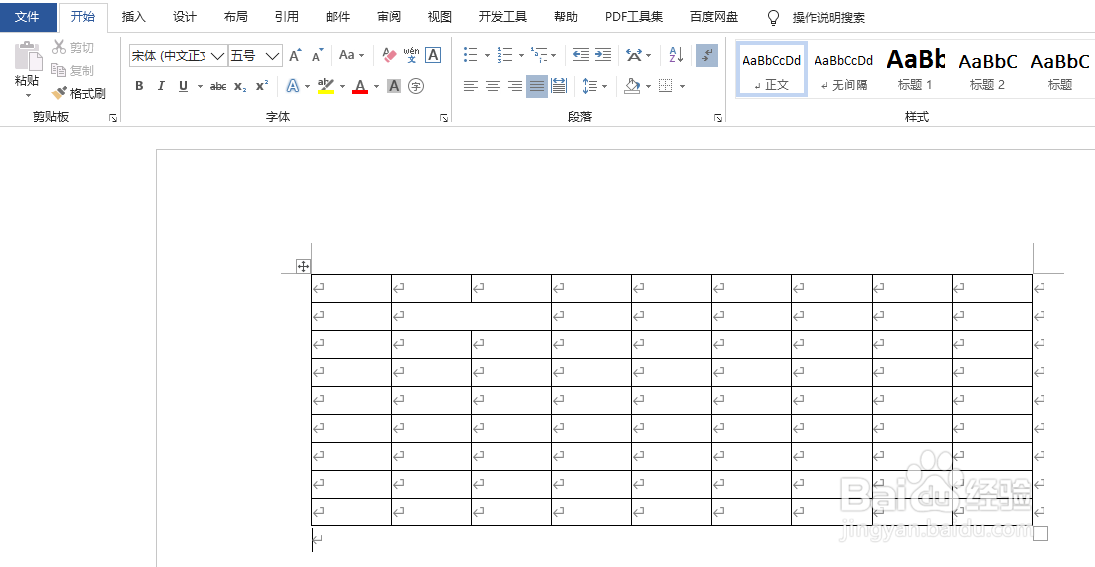
2、鼠标光标移动到目标单元格,并将光标移动到单元格的一侧,并向右拖动,具体如图所示:
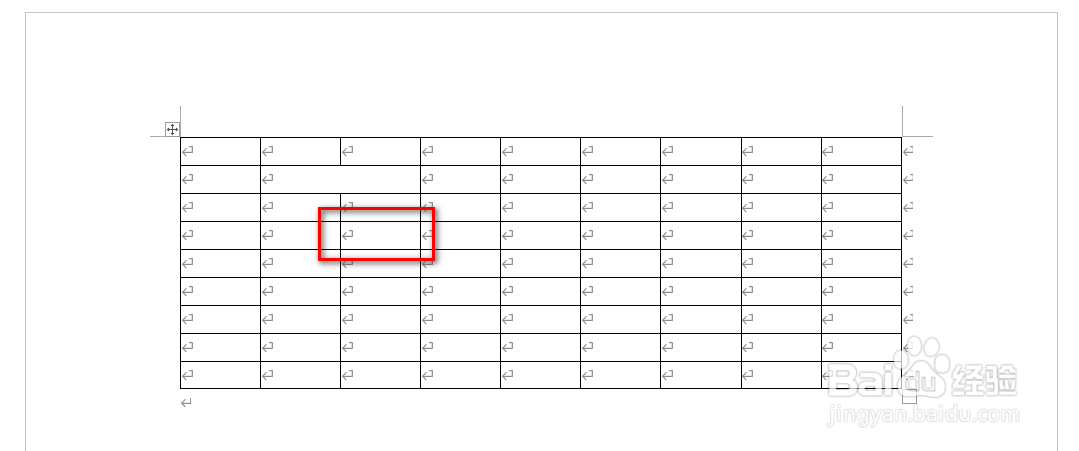
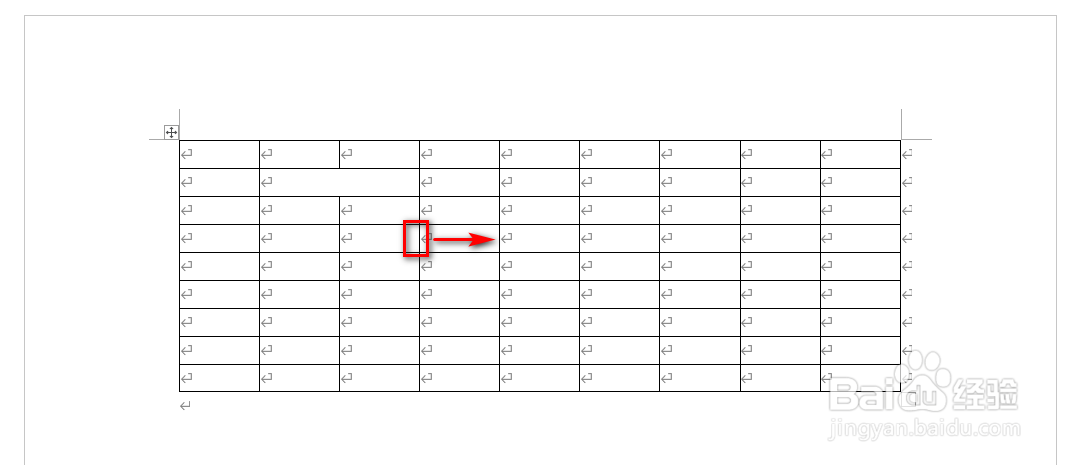
3、然后可以看到目标单元格所在列的多个单元格的宽度都发生了变化,具体如图所示:
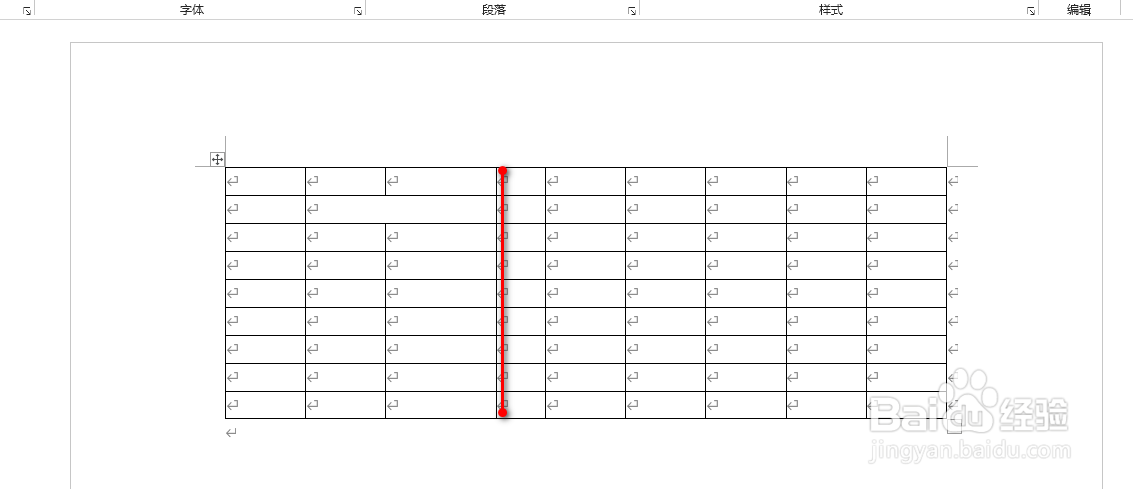
4、如果只修改某个单元格的宽度,选中单元格及其相邻的单元格,具体如图所示:
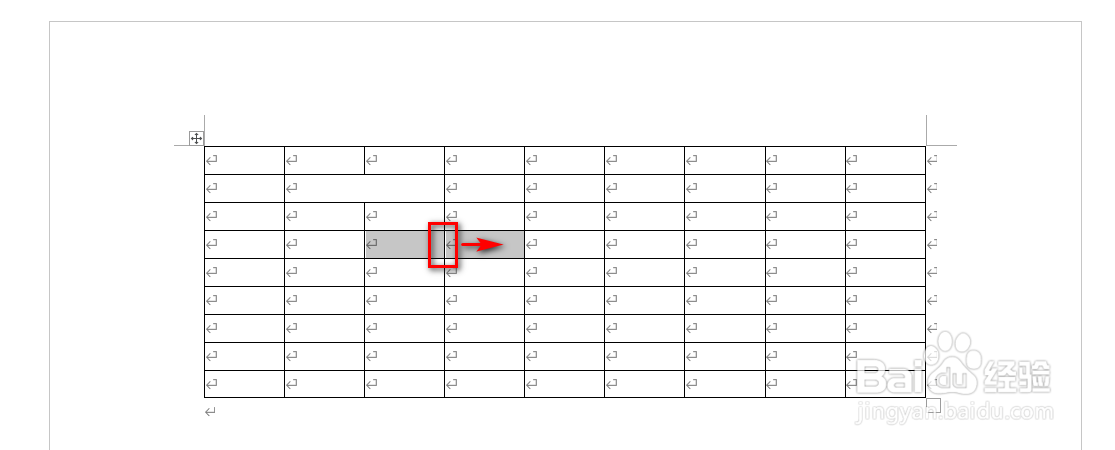
5、光标再次移动到单元格的一侧,并再次向右(或向左)拖动,从而单独改变该单元格的宽度,具体如图所示: